알람 이력을 백업하기 위해서는 아래와 같이 설정을 해주어야 합니다.
(괄호 안은 한글판 사용할 경우)
1. Project(프로젝트)-->System settings(시스템 설정)-->Display Unit(본체 설정)
2. Mode(모드)-->Memory Card Settings(메모리 카드 설정)-->Save Data(데이터 저장) 체크
3. Save in(저장 위치)를 SD/USB 둘 중에 한가지 선택(중복 선택 불가)
4. Control Word Address(제어 워드 어드레스) 할당 (반드시 Word Address로 해주어야 한다)
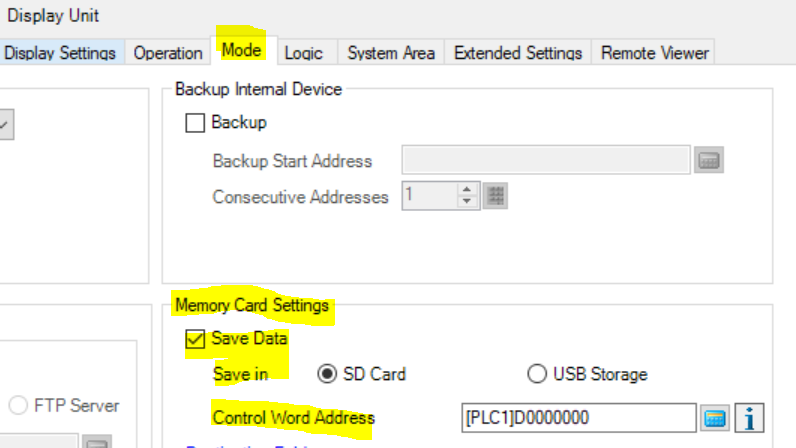
기본적인 설정은 끝났으며 Control Word Address(제어워드어드레스)를 사용하여 저장 신호를 입력해야 된다.
여기서 설명하기 위해 해당 Word Addresss는 D0 영역으로 설명한다.
D0에 Proface에서 지정된 알람 이력을 CSV파일로 저장하기 위한 신호를 Write해주면 된다.(아래 그림 참조)
(아래 그림에서 말하는 블록 데이터는 알람 메시지를 등록하는 곳을 말하며 , Proface에서는 그것을 블록이라고 표현한다. )
예를 들어 블록 1에 등록된 알람 이력을 저장하기 위해서는 D0(제어 워드 어드레스)에 HEX값으로 "5"라는 값을 Write해주면 터치에서 입력을 받아 USB/SD카드에 CSV파일을 저장한다.
저장이 완료되면 D0에 "5"값이 "0"으로 자동으로 변하며 이것은 정상 저장되었다는 의미이다.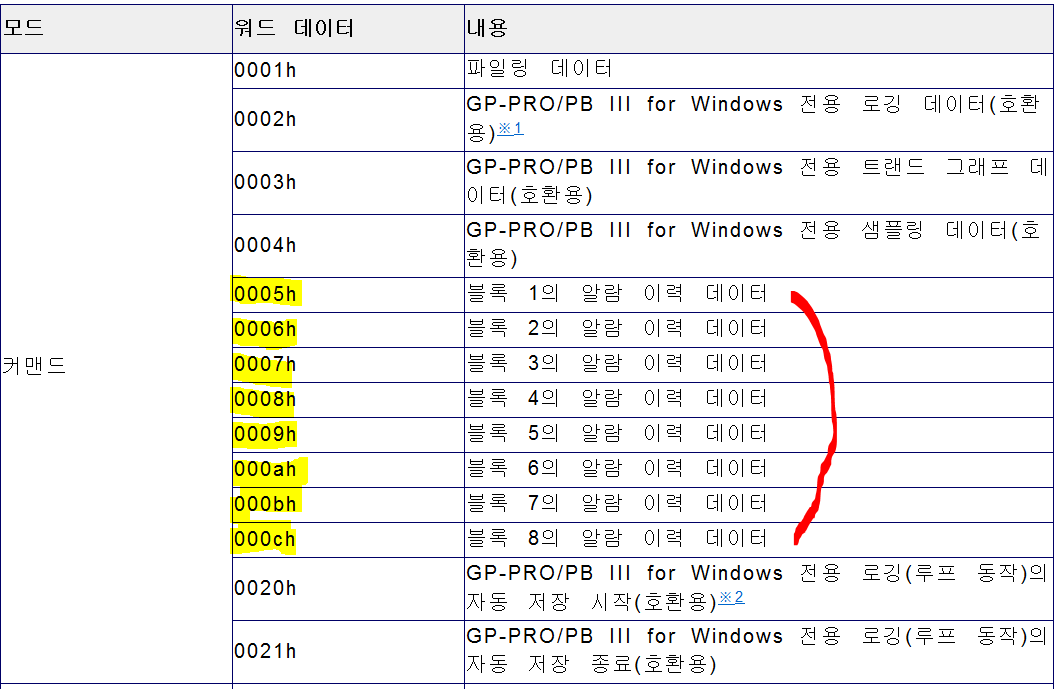
또한 알람 이력을 저장이 완료되면 Alarm이라는 폴더가 자동으로 생기며 , 저장된 CSV파일 명은 변경이 불가능하며 , 저장된 CSV파일의 번호만 변경할 수 있다.
파일 번호를 변경하기 위해서는 설정한 Control Word Address(제어 워드 어드레스)의 +1번지가 되는 주소로 자동 할당된다.
즉 , D0로 설정하였으면 D1 영역이 파일번호를 관리하는 어드레스다.
아래는 GP-Pro Ex Logic 화면으로 작성한 예제이다.(예제는 참고만 해주시길 바랍니다.)
시뮬레이션에서도 알람 이력이 저장되는지 확인 가능하며 시뮬레이션으로 동작 시 저장되는 파일 위치는 아래와 같습니다.(버전이 N개일 경우 현재 시뮬레이션 동작 중인 버전의 폴더로 확인하면 됩니다.)
C:\ProgramData\Pro-face\GP-Pro EX 4.08\Simulator\USBHD00
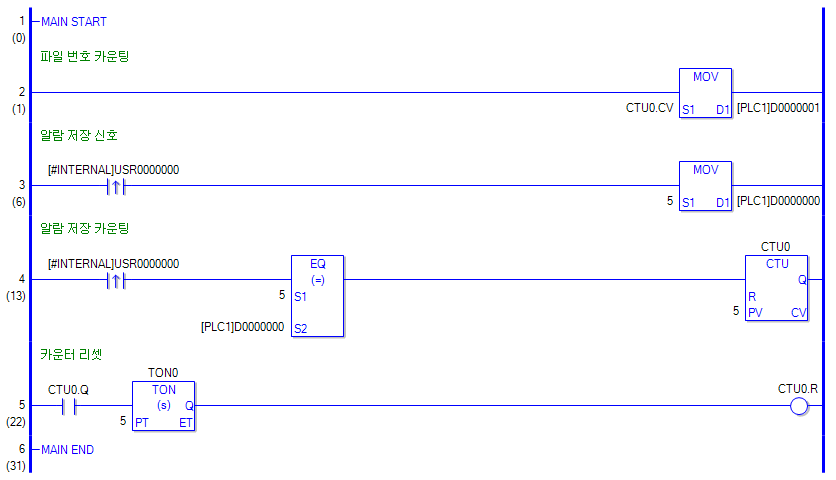
(괄호 안은 한글판 사용할 경우)
1. Project(프로젝트)-->System settings(시스템 설정)-->Display Unit(본체 설정)
2. Mode(모드)-->Memory Card Settings(메모리 카드 설정)-->Save Data(데이터 저장) 체크
3. Save in(저장 위치)를 SD/USB 둘 중에 한가지 선택(중복 선택 불가)
4. Control Word Address(제어 워드 어드레스) 할당 (반드시 Word Address로 해주어야 한다)
기본적인 설정은 끝났으며 Control Word Address(제어워드어드레스)를 사용하여 저장 신호를 입력해야 된다.
여기서 설명하기 위해 해당 Word Addresss는 D0 영역으로 설명한다.
D0에 Proface에서 지정된 알람 이력을 CSV파일로 저장하기 위한 신호를 Write해주면 된다.(아래 그림 참조)
(아래 그림에서 말하는 블록 데이터는 알람 메시지를 등록하는 곳을 말하며 , Proface에서는 그것을 블록이라고 표현한다. )
예를 들어 블록 1에 등록된 알람 이력을 저장하기 위해서는 D0(제어 워드 어드레스)에 HEX값으로 "5"라는 값을 Write해주면 터치에서 입력을 받아 USB/SD카드에 CSV파일을 저장한다.
저장이 완료되면 D0에 "5"값이 "0"으로 자동으로 변하며 이것은 정상 저장되었다는 의미이다.
또한 알람 이력을 저장이 완료되면 Alarm이라는 폴더가 자동으로 생기며 , 저장된 CSV파일 명은 변경이 불가능하며 , 저장된 CSV파일의 번호만 변경할 수 있다.
파일 번호를 변경하기 위해서는 설정한 Control Word Address(제어 워드 어드레스)의 +1번지가 되는 주소로 자동 할당된다.
즉 , D0로 설정하였으면 D1 영역이 파일번호를 관리하는 어드레스다.
아래는 GP-Pro Ex Logic 화면으로 작성한 예제이다.(예제는 참고만 해주시길 바랍니다.)
시뮬레이션에서도 알람 이력이 저장되는지 확인 가능하며 시뮬레이션으로 동작 시 저장되는 파일 위치는 아래와 같습니다.(버전이 N개일 경우 현재 시뮬레이션 동작 중인 버전의 폴더로 확인하면 됩니다.)
C:\ProgramData\Pro-face\GP-Pro EX 4.08\Simulator\USBHD00
게시 대상:슈나이더 일렉트릭 Korea



